Si vous utilisez Canva pour créer des présentations pour le travail, pour concevoir des sites Web, pour composer des PDF ou quoi que ce soit de similaire, vous devrez peut-être insérer un tableau de temps en temps. La façon la plus simple de le faire est de prendre une capture d'écran du tableau que vous avez créé ailleurs et de le coller dans Canva en tant qu'image.
Cependant, ce n'est pas la méthode la plus pratique, surtout si vous souhaitez pouvoir modifier les données dans le récepteur ou si vous souhaitez faciliter la copie des données contenues dans la table. Voici un guide sur la façon de créer un tableau avec Canva. Vérifier Comment créer un site Web personnel avec Canva : un guide étape par étape.
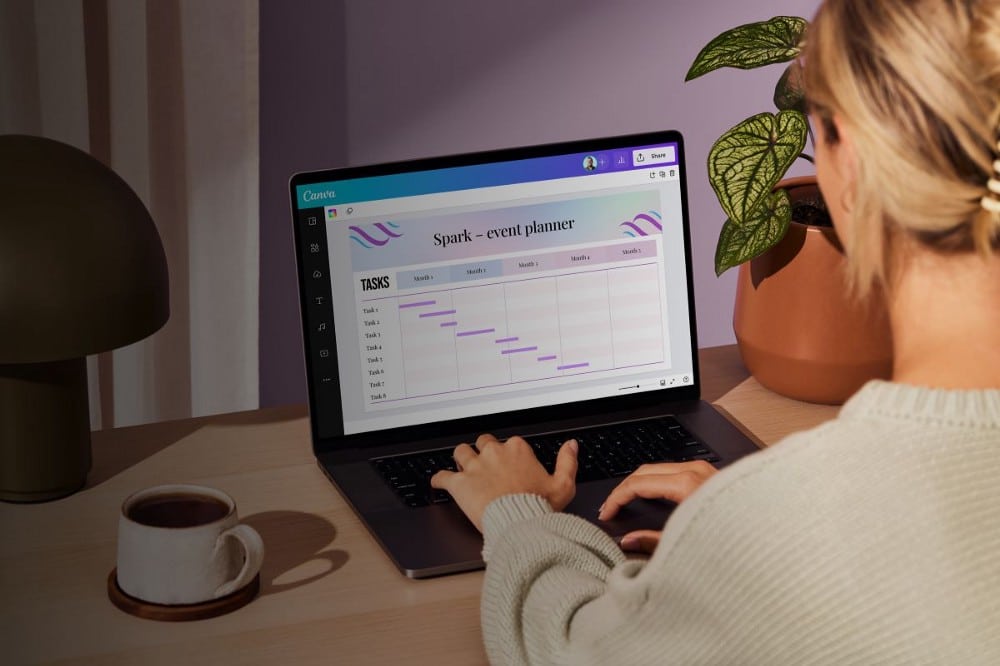
Comment créer un tableau dans Canva
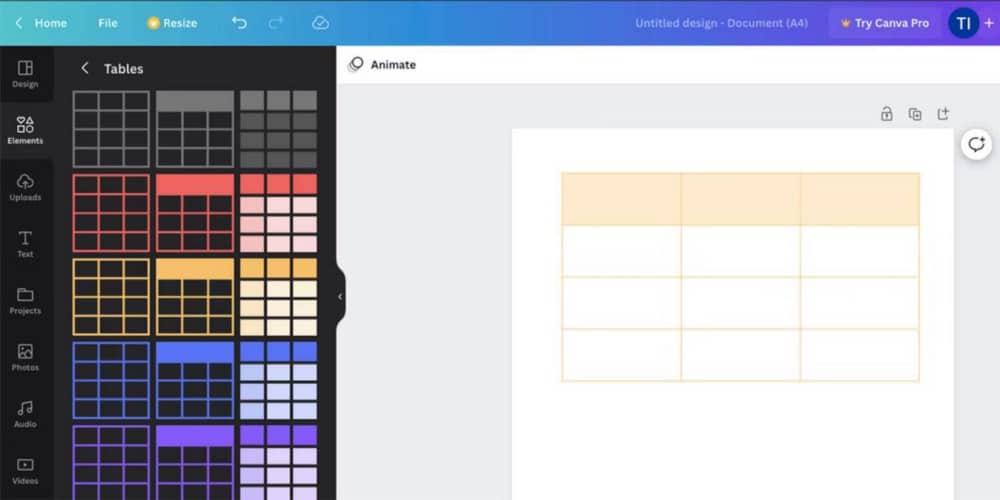
Si vous êtes complètement nouveau dans l'interface proposée par Canva, nous vous recommandons d'en savoir plus sur Canva Qu'est-ce que Canva ? Et quelles sont les fins pour lesquelles il est utilisé. C'est une excellente application Web pour une variété de professionnels, mais c'est aussi pour les personnes qui souhaitent créer des graphiques décontractés dans leur vie de tous les jours.
Cependant, si vous êtes ici, nous supposerons que vous avez au moins une certaine expérience avec l'application et que vous avez déjà un compte. Dans ce cas, plongeons dans le guide :
- Sur la page d'accueil, appuyez sur Créer un dessin. Vous pouvez choisir la taille que vous souhaitez, car vous pouvez modifier la taille du tableau en fonction des données que vous souhaitez saisir.
- Cliquez sur l'onglet Accueil Éléments sur le côté du nouvel écran.
- Faites défiler jusqu'à Des tables.
- Cliquez Voir tout Ainsi, vous pouvez parcourir toutes les options.
- Cliquez sur le type de tableau que vous souhaitez ajouter à votre espace de travail. Vous pouvez également le faire glisser sur votre toile.
Voilà, c'est facile d'ajouter un horaire. Le modèle par défaut contient trois colonnes et quatre lignes (une pour le titre), mais ne vous inquiétez pas, vous pouvez le modifier en fonction de vos besoins. Vérifier La meilleure façon de créer une table dans WordPress est sans ajouts..
Comment personnaliser une table dans Canva
Maintenant que vous savez comment insérer un tableau dans Canva, voyons ce que vous pouvez en faire. Tout d'abord, comme tout autre élément de Canva, vous pouvez le déplacer et le redimensionner. Cependant, de nombreuses autres fonctionnalités sont disponibles :
- Ajouter une ligne ou une colonne. Si vous faites défiler les bordures du tableau, vous verrez le signe plus (+). Lorsque vous cliquez dessus, Canva ajoute une nouvelle ligne ou colonne à côté de cette bordure.

- Supprimer une ligne ou une colonne. Pour ce faire, cliquez sur une cellule, puis sur le bouton Plus (…) en haut de la colonne ou à côté de la ligne. Choisissez Supprimer la ligne/colonne dans le menu contextuel.
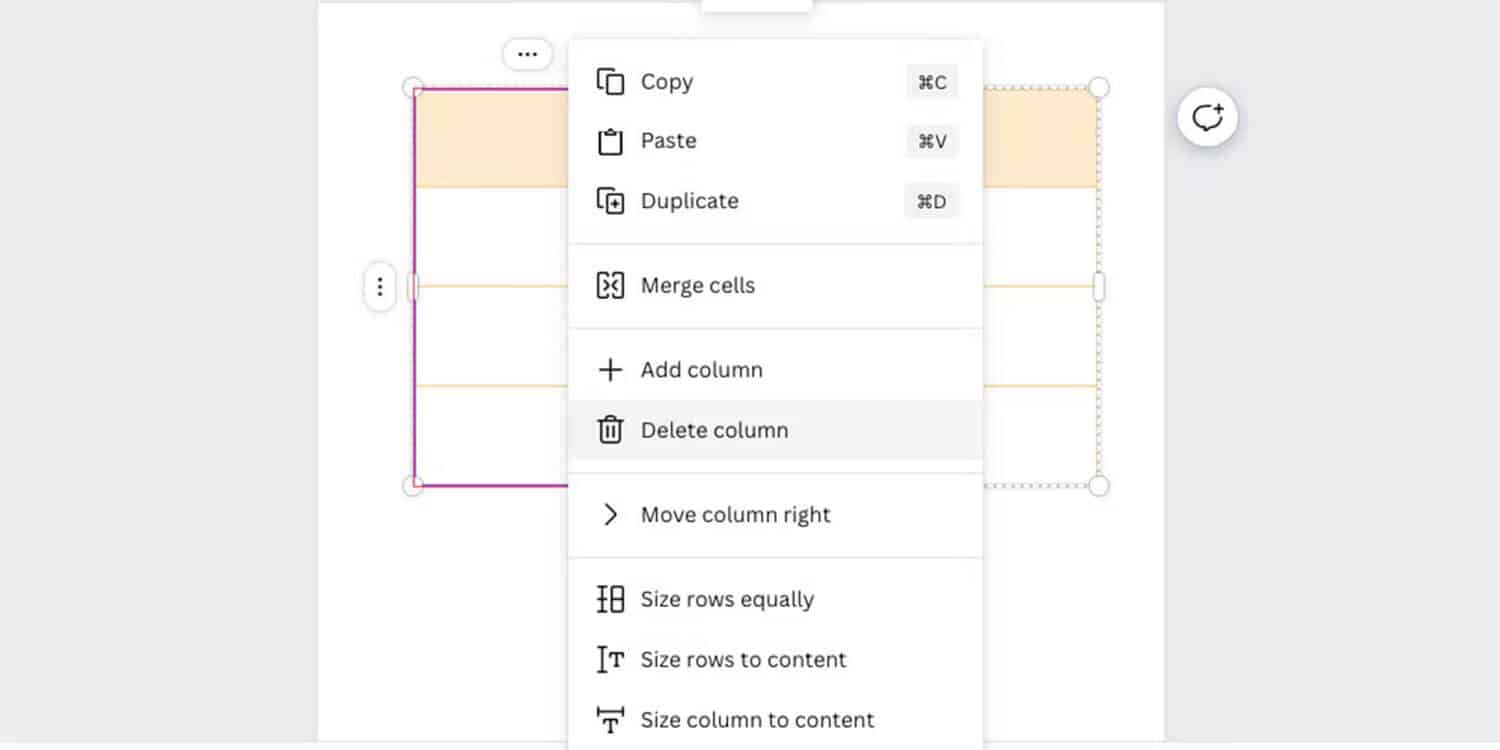
- Fusionner des cellules. Sélectionnez les cellules que vous souhaitez fusionner tout en maintenant la touche Maj enfoncée, puis cliquez avec le bouton droit et choisissez Fusionner les cellules.
- Changer les frontières. Sélectionnez le tableau et cliquez sur le bouton Bordures dans le menu du haut. Vous pouvez supprimer complètement la limite avec un bouton conception de bordure - il suffit de le mettre à zéro. Ensuite, vous pouvez choisir d'ajouter une bordure pour les lignes uniquement ou pour les colonnes uniquement.
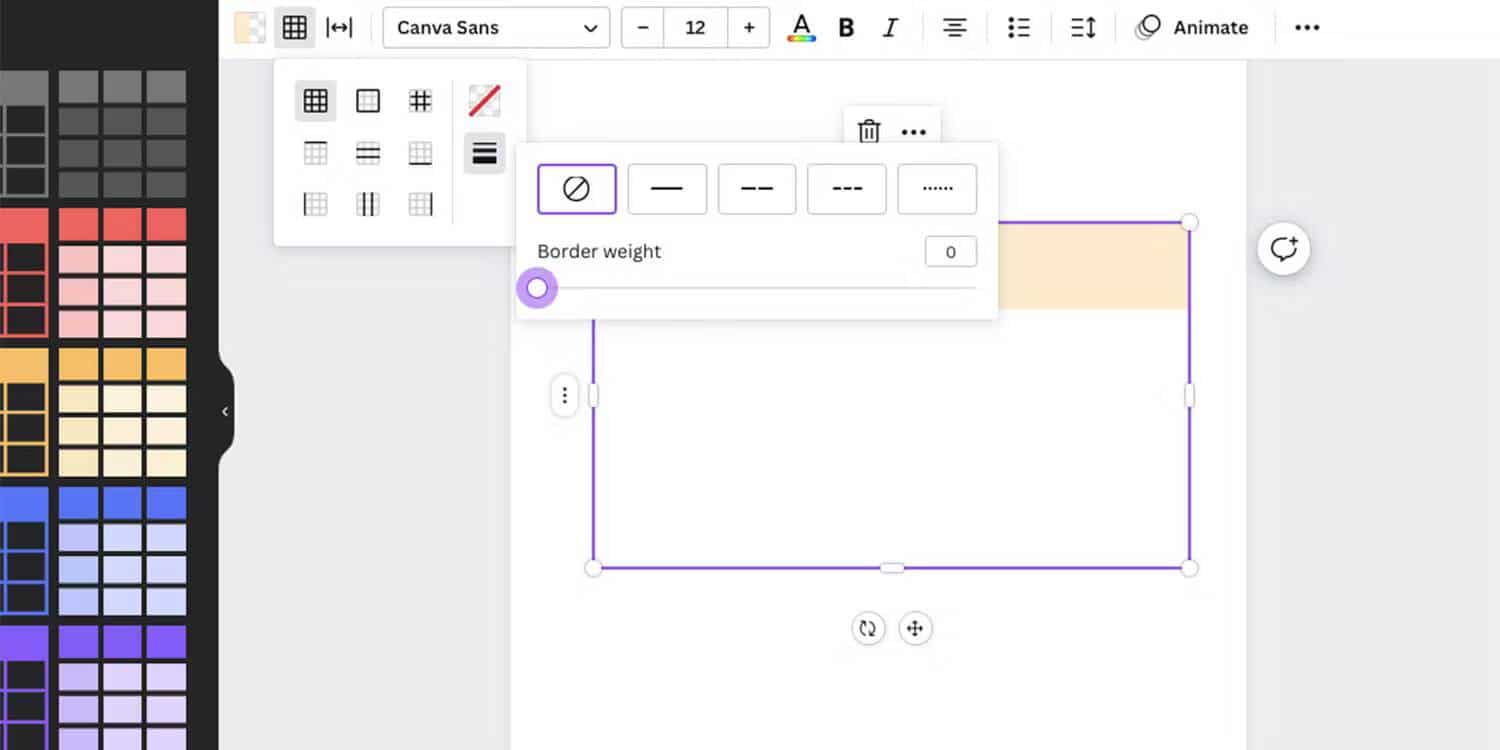
- changer les couleurs. Vous pouvez choisir parmi des conceptions personnalisées, mais vous pouvez également modifier la conception de quelque chose que vous avez déjà choisi. Vous pouvez changer la couleur de la bordure à l'intérieur des bordures. La couleur de la cellule est le bouton sur le côté. Ce qui remplira tout ce que vous sélectionnez, que ce soit une ligne, une colonne ou une cellule.
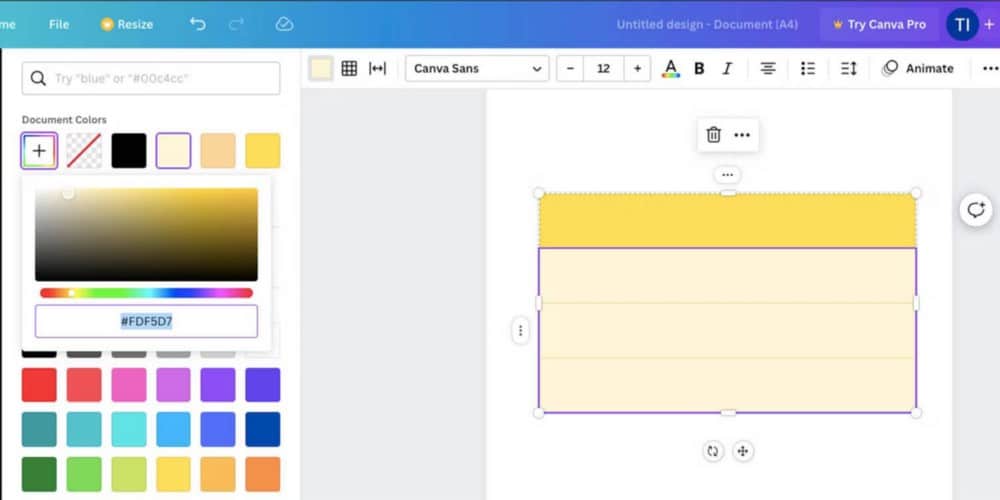
Ce sont les moyens de base pour personnaliser votre table. Cependant, il existe de nombreuses autres options, telles que l'espacement des cellules, le remplissage et l'ajustement des cellules au contenu que vous entrez. Vous pouvez personnaliser le texte que vous entrez dans le tableau et même ajouter des animations une fois que vous vous sentez en confiance.
En plus de cela, Canva propose également une application mobile si vous souhaitez créer des documents en déplacement. Consultez notre guide du débutant pour l'application Canva Pour en savoir plus.
Ajoutez facilement des tableaux à vos projets dans Canva
Nous espérons que ce guide vous a aidé à comprendre comment créer un tableau dans Canva. Une fois que vous connaissez l'application et ce qu'elle offre, il est très facile de le faire. Et une fois que vous avez terminé, vous pouvez passer à des tâches plus complexes telles que l'ajout d'images, la conception de modèles, etc. Vous pouvez voir maintenant Les meilleures façons dont les créateurs de films et de vidéos peuvent utiliser Canva.







